Android SDK+Titaniumのインストール方法復習
Titaniumの記事が載りました!
gihyo.jpでもTitaniumについての記事を連載(http://gihyo.jp/dev/serial/01/titanium)させていただいているのですが、先日 Web+DB Press さんでも Titanium の記事を掲載させてもらいました。
http://gihyo.jp/magazine/wdpress/archive/2011/vol61
自分の担当分は Android についての解説でAndroidのIntentなどを駆使する方法を説明しています。
さて、TitaniuもAndroid も開発速度が早くインストール方法などがあっという間に変わってくるので、現在の状況を記述しておきます。Web+DB Press の捕捉です。
Android SDKインストール
まずは、SDKを http://developer.android.com/sdk/index.html からダウンロードします。ダウンロードが完了したら、解凍するだけでほぼ準備完了です。
自分の場合は解凍後、名前も変えて
/Users/kurain/AndroidSDK
というようなディレクトリにしています。
設置が終わったら、このディレクトリ以下にある tools/android をシェルから起動します。Finderからだと失敗することがあります。
android が起動すると、sdkのダウンロードとインストールが行えます。
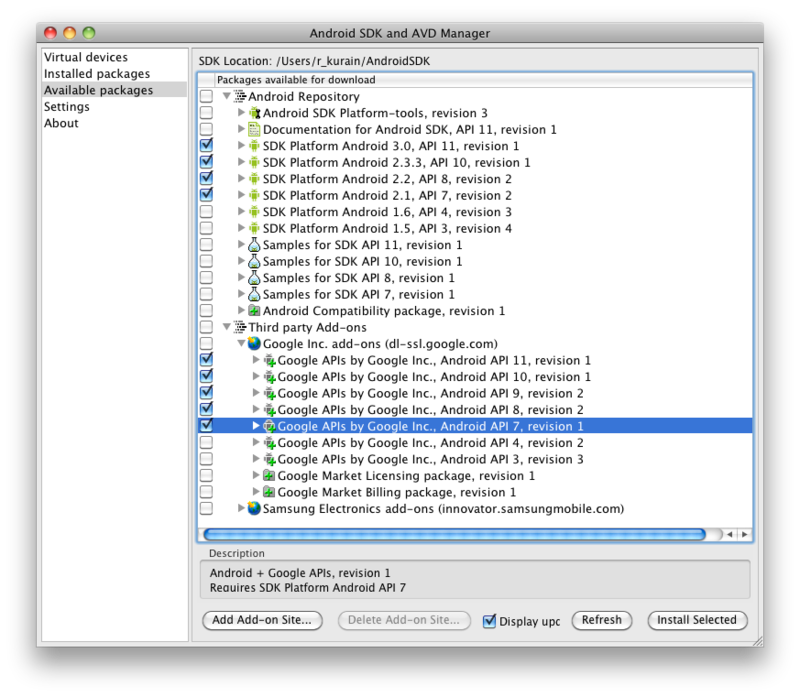
こんな感じで、availabe package からSDKを選んでインストールします。この図では選択されていないのですが、"SDK Android Platform 1.6, API 4, version 3"も選択しておいてください。次期 Titanium 1.7.0 からサポート外になるはずなのですがまだ必要なようです。
adbにリンクをはる
これでインストールは終了なのですが、Titanium を使うに当たってもう一つ必要なことがあります。
いままで、android のデバッグツールである adb は Android SDKディレクトリ(以下[AndroidSDK])以下の tools にあったのですが、現在のバージョンではplatform-tools 以下に移動しています。そのためこのままではTitaniumが正しく動作しません。そこで、シンボリックリンクを貼ることで解決します。
ln -s [AndroidSDK]/platform-tools/adb [AndroidSDK]/tools/adb #[AndroidSDK]は各自置き換えてご利用ください。
これで、Titaniumがきちんと動くようになるはずです。
Androidのセットアップ方法は、
http://guides.appcelerator.com/en/getting_started.html#preparing_for_android_development
にも詳しく載っていますので、問題に当たった場合はこちらも参照してください。